Article Number: 000125393
Generowanie certyfikatu APNs dla Workspace ONE
Summary: Generowanie certyfikatu APNs dla Workspace ONE.
Article Content
Instructions
Dotyczy produktów:
- Workspace One
Dotyczy systemów operacyjnych:
- iOS
Administratorzy urządzeń z systemem iOS w celu zarządzania tymi urządzeniami muszą generować i przesyłać certyfikaty usługi Apple Push Notification Service (APNs). Ten przewodnik pokazuje administratorom Workspace ONE, jak szybko i zakończyć ten proces, dzieląc go na kilka prostych kroków.
Usługa Apple Push Notification (APNs) umożliwia Workspace ONE bezpieczną komunikację bezprzewodową z flotą urządzeń inteligentnych. Workspace ONE używa certyfikatu APN do wysyłania powiadomień do urządzeń, gdy administrator zażąda informacji lub gdy skonfigurowany harmonogram monitorowania zażąda tych informacji. Przez serwer APN nie są wysyłane żadne dane, a jedynie powiadomienie.
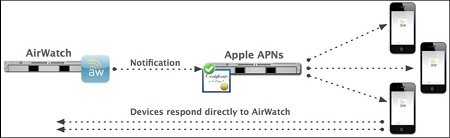
- Dostęp do konsoli administracyjnej Workspace ONE grupy organizacji
- Identyfikator Apple ID (lub możliwość utworzenia identyfikatora Apple ID)
- Przeglądarka internetowa Safari, Firefox, Chrome lub Edge (przeglądarka Internet Explorer nie jest obsługiwana): Wszystkie czynności opisane w tym przewodniku należy wykonać w tej samej sesji przeglądarki. Proces generowania APN z Apple obejmuje poświadczenia oparte na czasie i przeglądarce ze względów bezpieczeństwa, które nakazują wykonanie kroków opisanych w sekcji Generowanie certyfikatu APNs w celu uniknięcia błędów związanych z zabezpieczeniami lub sesją. Jeśli jedna przeglądarka nie wygeneruje certyfikatu, wypróbuj inną przeglądarkę, ale pamiętaj, aby powtórzyć lub wykonać wszystkie kroki w jednej sesji.
Generowanie certyfikatu APN składa się z trzech etapów:
- Pobierz plik CSR z podpisem AirWatch z konsoli administracyjnej Workspace ONE.
- Prześlij plik CSR z podpisem AirWatch do portalu Apple Push Certificate Portal.
- Pobierz certyfikat z podpisem firmy Apple (plik .pem) z portalu Apple Push Certificate Portal.
Uwaga: Aby wykonać to zadanie, upewnij się, że konto administratora Workspace ONE ma dostęp do najwyższej grupy organizacyjnej Workspace ONE. Najlepszą praktyką jest wykonanie procesu na poziomie grupy organizacji klienta. Jeśli konto administratora nie ma dostępu do najwyższej grupy organizacji, uzyskanie dostępu do wymaganych ustawień może być niemożliwe.
Pobierz CSR podpisany przez AirWatch z serwisu AirWatch Admin Console.
- Przejdź do sekcji Grupy i ustawienia>, Wszystkie ustawienia>, Urządzenia i użytkownicy,>>Apple APNs For MDM, a następnie wybierz opcję Generate New Certificate.
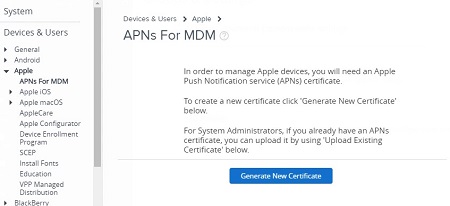
- Dostarcz żądanie certyfikatu (krok 1) do Apple w celu przetworzenia i uzyskania certyfikatu, a następnie prześlij certyfikat do konsoli Workspace ONE.
Kliknij MDM_APNsRequest.plist , aby pobrać żądanie. Jeśli masz już identyfikator Apple ID, wybierz pozycję Go to Apple, a jeśli go nie wybierz, kliknij tutaj i postępuj zgodnie ze wskazówkami, aby je utworzyć.
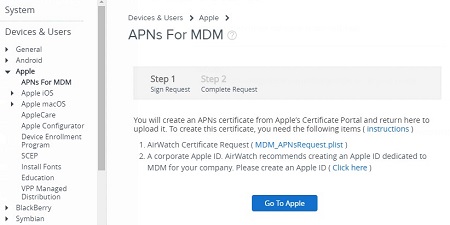
- Zaloguj się w witrynie Apple Push Certificates Portal, używając prawidłowego identyfikatora Apple ID i hasła. Jeśli masz włączone uwierzytelnianie dwuskładnikowe, zweryfikuj swoją tożsamość, wprowadzając kod weryfikacyjny:
Jeśli przycisk Przejdź do Apple nie przekieruje Cię do portalu, otwórz nową kartę i przejdź do: https://identity.apple.com/pushcert/
 Uwaga: Konto dewelopera Apple nie jest wymagane do logowania. Chociaż każdy prawidłowy identyfikator Apple ID działa, zalecamy utworzenie osobnego konta Apple ID połączonego z firmowym kontem e-mail w celu długoterminowego zarządzania.
Uwaga: Konto dewelopera Apple nie jest wymagane do logowania. Chociaż każdy prawidłowy identyfikator Apple ID działa, zalecamy utworzenie osobnego konta Apple ID połączonego z firmowym kontem e-mail w celu długoterminowego zarządzania. - Kliknij opcję Create a Certificate (Utwórz certyfikat).
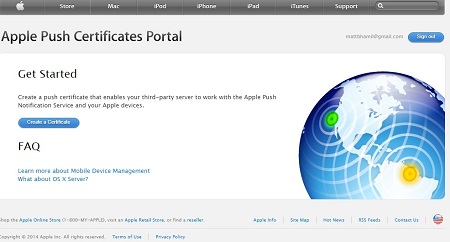
- Zaznacz pole wyboru "Przeczytałem i akceptuję niniejsze warunki" i kliknij przycisk Akceptuj.
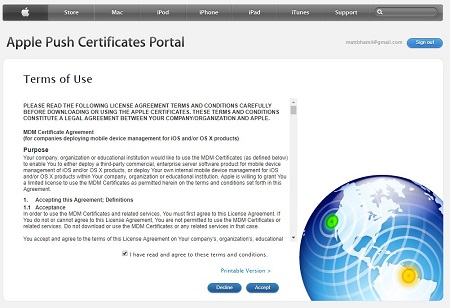
- Kliknij Wybierz plik i przejdź do podpisanego przez AirWatch CSR pobranego w kroku 2. Znajdź i wybierz certyfikat pobrany z portalu firmy Apple o nazwie: MDM_APNsRequest.plist
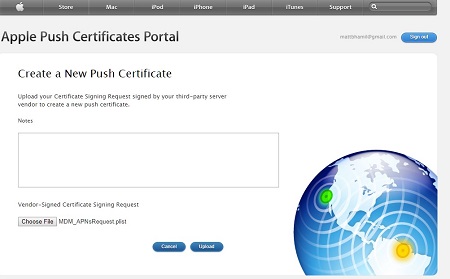
- Kliknij przycisk Prześlij (Zostanie wyświetlony nowy certyfikat dla Workspace ONE MDM).

- Kliknij przycisk Download (Pobierz) i zapisz certyfikat z podpisem Apple w dostępnej lokalizacji.
Uwaga: Dokument musi być w formacie pliku PEM.
- Wróć do konsoli administratora Workspace ONE i kliknij przycisk Next (Dalej).

- Prześlij do rozwiązania Workspace ONE certyfikat z podpisem Apple, który został niedawno pobrany (plik .pem). Wprowadź identyfikator Apple ID używany do zalogowania się w witrynie Apple Push Certificates Portal.

- Wybierz przycisk Save.
- Jest to działanie ograniczone, dlatego należy wprowadzić zabezpieczający kod PIN.

- Zweryfikuj dane na stronie APNs for MDM.
Uwaga: Podczas generowania i odnawiania w grupie organizacyjnej najwyższego poziomu ustaw grupy podrzędne tak, aby dziedziczyły lub zastępowały ustawienia.
- Kliknij przycisk Save (Zapisz), a następnie symbol x w prawym górnym rogu. Zadanie jest ukończone.
Aby skontaktować się z pomocą techniczną, przejdź do sekcji Numery telefonów międzynarodowej pomocy technicznej Dell Data Security.
Przejdź do TechDirect, aby wygenerować zgłoszenie online do pomocy technicznej.
Aby uzyskać dodatkowe informacje i zasoby, dołącz do Forum społeczności Dell Security.
Additional Information
Videos
Article Properties
Affected Product
VMWare AirWatch, Workspace One
Last Published Date
02 Jul 2024
Version
10
Article Type
How To
